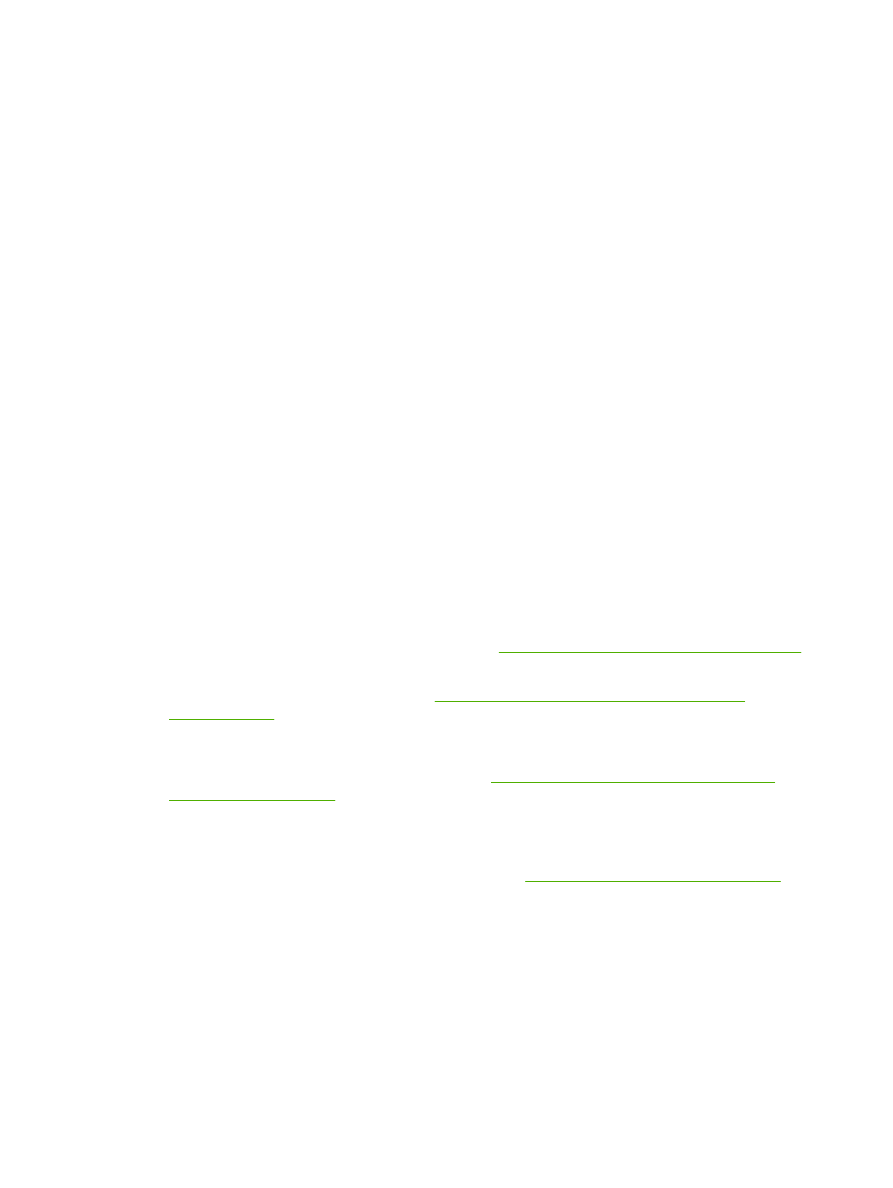
Контрольний список з усунення несправностей
1.
Переконайтеся, що світловий індикатор готовності (Ready) увімкнено. Якщо жоден світловий
індикатор не увімкнено, виконайте такі кроки:
a.
Перевірте підключення кабелів живлення.
b.
Перевірте, чи увімкнено вимикач живлення.
c.
Переконайтеся, чи напруга в мережі відповідає конфігурації живлення виробу. (Див.
вимоги щодо електричної напруги на етикетці із заднього боку виробу). У разі
використання продовжувача, параметри електричної напруги якого не відповідають
технічним характеристикам виробу, увімкніть виріб безпосередньо у настінну розетку.
Якщо він вже увімкнений у настінну розетку, спробуйте увімкнути його в іншу.
d.
Якщо вживання цих заходів не відновить подачі живлення, зверніться до служби
обслуговування клієнтів HP.
2.
Перевірте під'єднання кабелів.
a.
Перевірте підключення виробу до комп'ютера або мережевого порту. Переконайтесь,
що підключення надійне.
b.
Переконайтесь, що сам кабель справний, використавши, якщо можливо, інший кабель.
c.
Перевірте мережевий зв'язок. Див. розділ
Вирішення проблем мережі на сторінці 202
.
3.
Перевірте, чи на панелі керування не відображаються повідомлення. У разі відображення
повідомлень про помилку див. розділ
Розуміння повідомлень на панелі керування
на сторінці 151
.
4.
Упевніться, що використовуваний папір відповідає специфікаціям виробу.
5.
Видрукуйте сторінку конфігурації. Див. розділ
Друк інформаційних сторінок та сторінок
підказки на сторінці 112
. Якщо виріб підключено до мережі, також видрукується сторінка
HP Jetdirect.
a.
Якщо сторінки не видруковуються, перевірте, чи хоча б в одному з лотків є папір.
b.
Якщо сторінка застрягне у виробі, див. розділ
Усунення застрягань на сторінці 176
.
6.
Якщо сторінка конфігурації видрукується, перевірте такі елементи.
a.
Якщо сторінка друкується неправильно, проблема полягає в обладнанні. Зверніться до
служби обслуговування клієнтів HP.
b.
Якщо сторінка друкується правильно, обладнання працює належним чином. Проблема
виникла у використовуваному комп'ютері, драйвері принтера або програмному
забезпеченні.
7.
Виберіть один із викладених далі варіантів:
148 Розділ 10 Вирішення проблем
UKWW
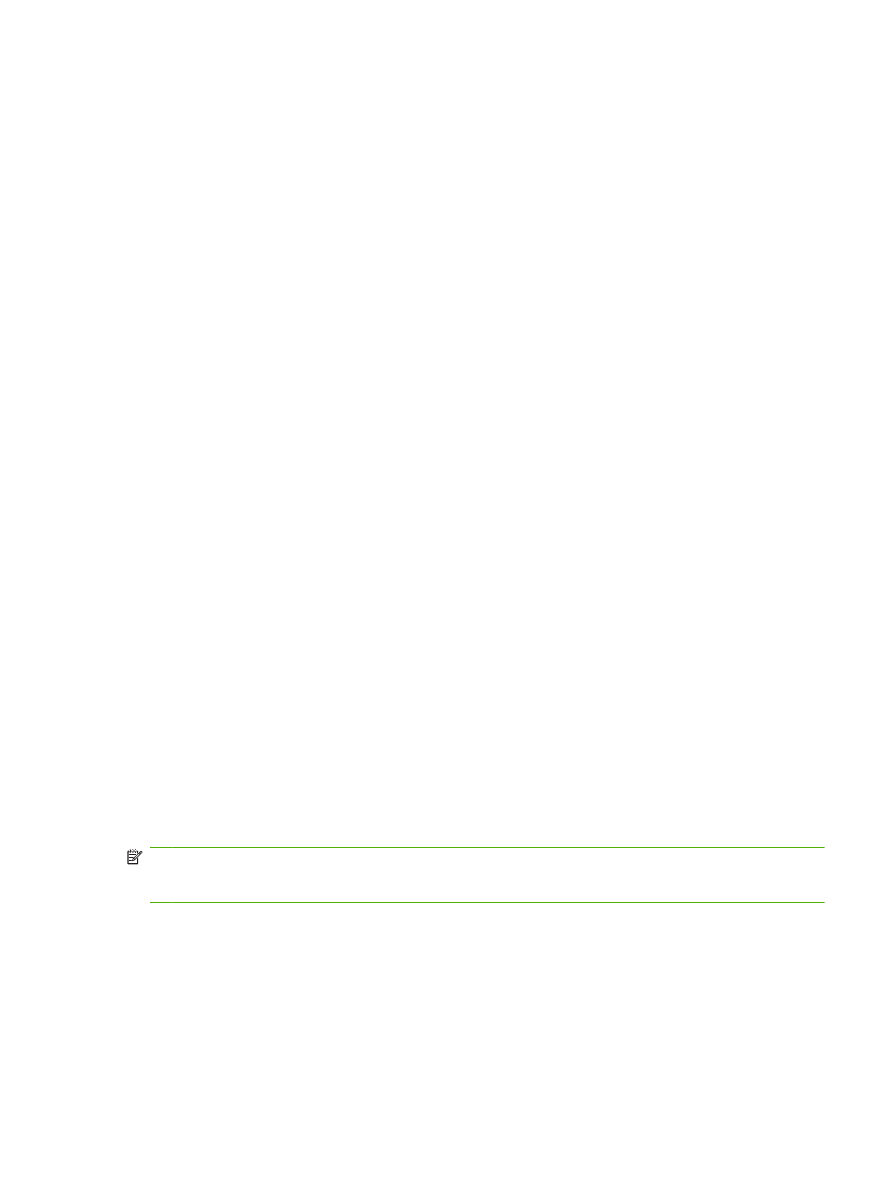
Windows: Натисніть Start (Пуск), виберіть Settings (Настройки) а тоді натисніть Printers
(Принтери) або Printers and Faxes (Принтери і факси). Двічі натисніть назву виробу.
або
Mac OS X: Відкрийте Print Center (Центр друку) або Printer Setup Utility (Програма
налаштування принтера) і двічі натисніть рядок виробу.
8.
Перевірте, чи для виробу було встановлено драйвер принтера. Перевірте програму, щоб
переконатися, що для виробу використовується відповідний драйвер принтера.
9.
Видрукуйте невеликий документ із програми, що використовувалась раніше. Якщо це
спрацює, тоді проблема полягає у використовуваному програмному забезпеченні. Якщо це
рішення не спрацює (документ не видрукується), виконайте такі кроки:
a.
Спробуйте видрукувати завдання з іншого комп'ютера, на якому встановлено програмне
забезпечення виробу.
b.
Якщо виріб підключено до мережі, підключіть його безпосередньо до комп'ютера за
допомогою кабелю USB. Перенаправте виріб у правильний порт або повторно
встановіть програмне забезпечення, вибравши новий тип з'єднання, що у даний момент
використовується.